Edge作为微软所推出的一款浏览器软件,有不少小伙伴都喜欢使用,不过对于一些电脑新手来说,可能对Edge的操作界面和方法不是很熟悉,因此不清楚其下载的文件在哪里打开,那么下面就然跟小编来带大家一起看看Win10打开Edge浏览器下载文件的方法吧。
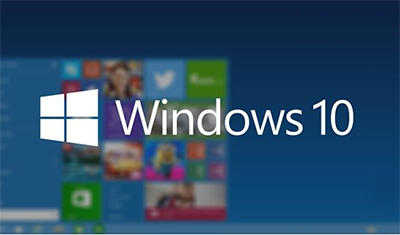
1、首先打开Windows10的EDGE浏览器,打开方式一种是任务栏上直接点击,第二种方法可以点击开始菜单,所有应用中找到EDGE浏览器打开进入,启动浏览器。
2、使用edge浏览器下载了文件以后,点击这里的横状图标【中心】打开。
3、现在看到的下载按钮,我们打开以后,可以看到我们最近下载的所有文件。
4、点击这里的打开文件夹,查看我们下载的文件在电脑什么地方保存。
5、这里面我们就可以看到我们下载的文件,根据自己需要使用即可。
6、其实使用EDGE浏览器默认下载的文件,都在电脑【下载】这个文件夹中保存。
以上就是win10浏览器下载的东西在哪里的相关介绍,按照上面的方法步骤,即可轻松找到win10浏览器下载的东西了。





